Praca w sieci
Aby używać systemu Klinika XP w sieci, potrzebna jest wersja sieciowa (2- lub więcej –stanowiskowa).
Oto kroki konfiguracji Kliniki w sieci dla wersji sieciowej systemu:
![C:\Users\user\AppData\Local\Microsoft\Windows\Temporary Internet Files\Content.IE5\5I9GIA1B\MCj04413350000[1].png](lib/NewItem25.png) SERWER
SERWER
1. Jeśli program nie jest zainstalowany na serwerze, to: zainstalować program, a przede wszystkim serwer SQL Firebird. Instalacja Firebirda odbywa się po instalacji Kliniki XP.
2. Udostępnić katalog z danymi (folder DATA) do pełnej kontroli (zapis, odczyt, usuwanie)
3. W zaporze Windows (w zależności do systemu operacyjnego: Panel Sterowania -> Zapora Windows -> Wyjątki lub Panel Sterowania -> System i zabezpieczenia -> Zapora Windows Defender -> Zezwalaj aplikacji lub funkcji na dostęp przez Zaporę) należy dodać do wyjątków program zarządzający Serwera Firebird: C:\Program Files\Firebird\Firebird_2_5\Bin\fbserver.exe
4. Po uruchomieniu programu pojawi się okno logowania. Proszę kilkakrotnie kliknąć w nim na ikonkę klucza:
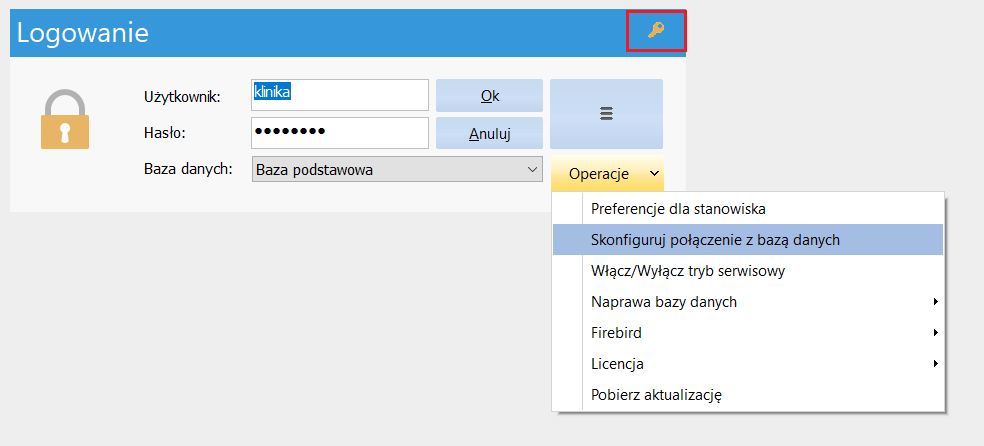
Pojawi się wtedy przycisk „Operacje”. Proszę kliknąć na niego i wybrać polecenie „Skonfiguruj połączenie z bazą danych”. Wyświetli się teraz okno konfiguracji połączeń,
gdzie wybieramy przycisk „Pamiętaj”. Spowoduje to zapamiętanie parametrów połączenia z bazą danych w sieci, co pozwoli w łatwy sposób odtworzyć ustawienia na pozostałych stanowiskach:

![MC900093585[1]](lib/NewItem24.png) KLIENT
KLIENT
Na każdym komputerze-kliencie należy zainstalować aplikację Klinika XP wraz z serwerem Firebird. Po uruchomieniu programu pojawi się okno logowania. Proszę kilkakrotnie kliknąć w nim na ikonkę klucza:
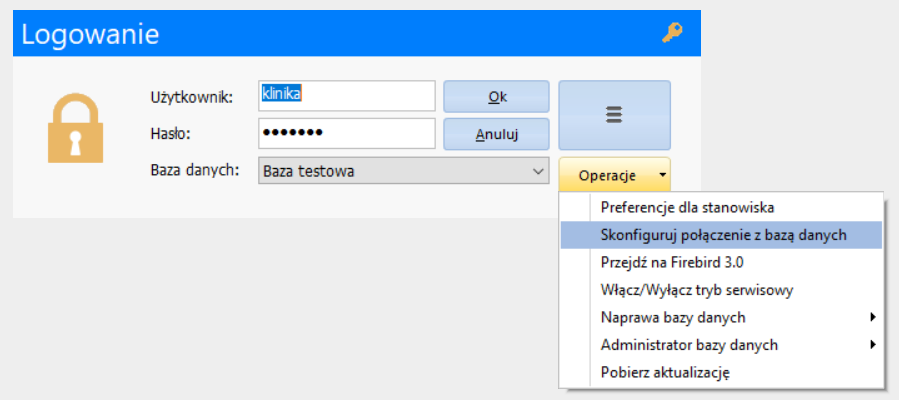
Pojawi się wtedy przycisk „Operacje”. Proszę kliknąć na niego i wybrać polecenie „Skonfiguruj połączenie z bazą danych”. Wyświetli się teraz okno konfiguracji połączeń, gdzie wybieramy przycisk „Odtwórz”. Program uzupełni nam wtedy parametry połączenia z bazą danych bez konieczności ręcznego uzupełniania:
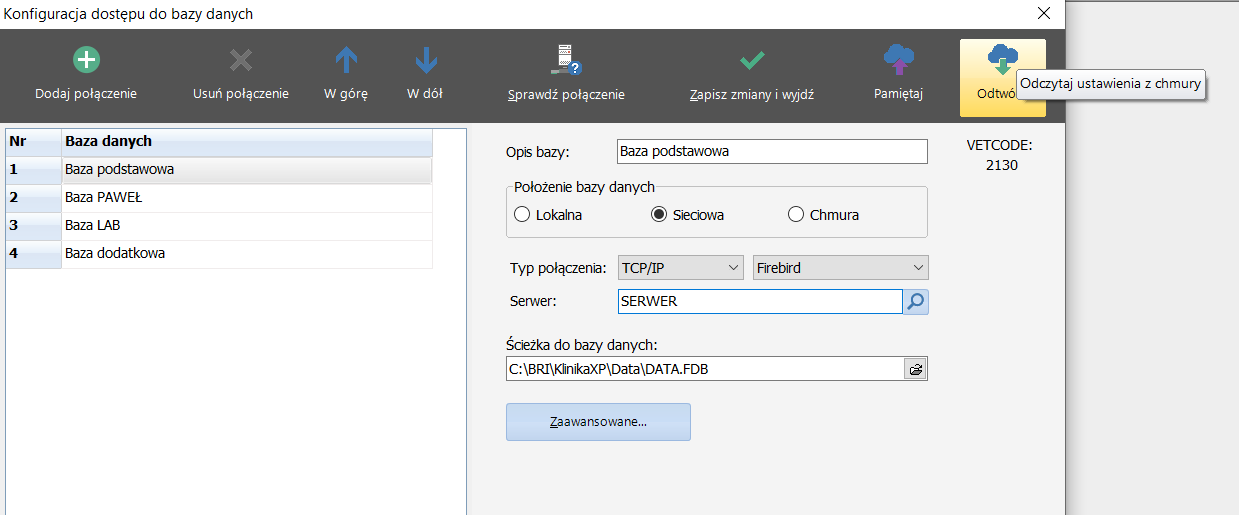
Następnie klikamy na przycisk „Sprawdź połączenie”. Gdy wszystko działa poprawnie, proszę kliknąć na „Zapisz zmiany i wyjdź”. Proszę wyjść z programu i uruchomić go ponownie
Drugim możliwym sposobem jest ręczne wpisanie odpowiednich parametrów połączenia z bazą danych na serwerze:
Położenie bazy danych: Sieciowa
Typ połączenia: TCP/IP
Serwer: Nazwa komputera będącego serwerem
Ścieżka do bazy danych: Lokalna ścieżka na serwerze (a nie zamapowany folder)
Tryb pracy: Zwykły
Jeśli na przykład serwer nosi nazwę GABINET, a program zainstalowany jest tam w folderze domyślnym – C:\BRI\KlinikaXP, to wystarczy w polu serwer wpisać nazwę komputera głównego (serwera): GABINET.
Uwaga: Ścieżka do bazy danych nie oznacza zamapowanego folderu np.
ale pełną ścieżkę lokalną na serwerze, np.
C:\BRI\KlinikaXP\Data\Data.gdb.
Po wprowadzeniu odpowiednich wpisów proszę kliknąć na przycisk „Sprawdź połączenie”. Gdy wszystko działa poprawnie, proszę kliknąć na „Zapisz zmiany i wyjdź”. Proszę wyjść z programu i uruchomić go ponownie.
← Poprzednie: Wystąpiły rozbieżności w stanach magazynowych Następne: Reinstalacja systemu →
